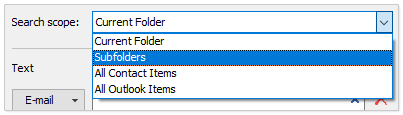Snel contacten zoeken op basis van meerdere criteria in Outlook
Kutools voor Outlook
Bijvoorbeeld, u moet vaak contacten zoeken op basis van een reeks criteria in Outlook. Normaal gesproken moet u deze zoekcriteria telkens één voor één toevoegen. Maar nu kunt u met de functie "Geavanceerd Zoeken" van "Kutools voor Outlook" eenvoudig meerdere zoekcriteria in bulk toevoegen, alle zoekcriteria opslaan als een scenario en het opgeslagen zoekscenario met één klik hergebruiken in Outlook.
Zoek contacten op basis van meerdere criteria in Outlook
Sla aangepaste zoekcriteria voor contacten op als een scenario in Outlook
Voeg meerdere zoekcriteria toe door een opgeslagen zoekscenario te openen
Zoek contacten op basis van meerdere criteria in Outlook
Met de functie "Geavanceerd Zoeken" kunt u eenvoudig contacten zoeken op basis van meerdere criteria in Outlook. Doe het volgende:
1. Klik om een contactenmap te openen en klik vervolgens op "Kutools Plus" > "Geavanceerd Zoeken" om het "Geavanceerd Zoeken" paneel te activeren.

2. Configureer in het "Geavanceerd Zoeken" paneel de zoekinstellingen als volgt:
 | (1) Controleer of "Contacten" is geselecteerd in de vervolgkeuzelijst "Zoekitem". (2) Specificeer het zoekbereik in de vervolgkeuzelijst "Zoekbereik". (3) Voeg indien nodig meerdere zoekcriteria toe. |
3. Klik op de knop "Nu zoeken".
Nu worden alle contacten die voldoen aan de zoekcriteria gevonden en tegelijkertijd weergegeven.
Sla aangepaste zoekcriteria voor contacten op als een scenario in Outlook
De functie "Geavanceerd Zoeken" ondersteunt het opslaan van meerdere zoekcriteria als een zoekscenario in Outlook. Doe het volgende:
1. Nadat u uw aangepaste zoekcriteria hebt toegevoegd, klikt u op de knop "De huidige bijlage opslaan" in het "Geavanceerd Zoeken" paneel.
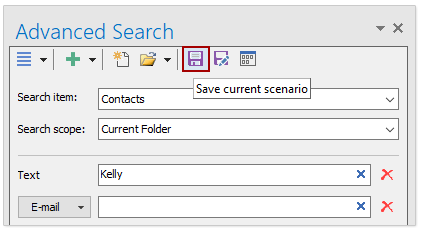
2. Voer in het dialoogvenster Kutools voor Outlook een naam in voor het nieuwe zoekscenario en klik op de knop "OK".
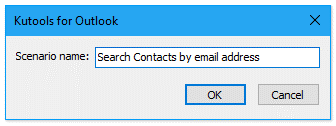
Nu zijn alle zoekcriteria opgeslagen als een zoekscenario.
Voeg meerdere zoekcriteria toe door een opgeslagen zoekscenario te openen
Als u al enkele zoekscenario's hebt opgeslagen, kunt u deze scenario's gemakkelijk hergebruiken om met één klik meerdere zoekcriteria toe te voegen.
In het "Geavanceerd Zoeken" paneel, klikt u op het specifieke zoekscenario in de vervolgkeuzelijst "Bestaand schema openen", en alle zoekcriteria die in dit scenario zijn opgeslagen, worden meteen toegevoegd aan het "Geavanceerd Zoeken" paneel.
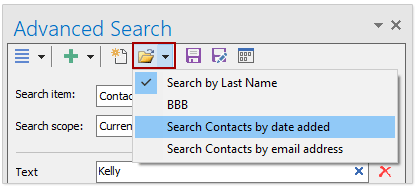
Opmerkingen
(1) U kunt op de ![]() knop klikken om het dialoogvenster Geavanceerd Zoeken - Schema-beheerder te openen en vervolgens opgeslagen zoekscenario's verplaatsen, hernoemen of verwijderen indien nodig.
knop klikken om het dialoogvenster Geavanceerd Zoeken - Schema-beheerder te openen en vervolgens opgeslagen zoekscenario's verplaatsen, hernoemen of verwijderen indien nodig.

(2) De functie "Geavanceerd Zoeken" kan ook e-mails, taken en afspraken en vergaderingen zoeken op basis van meerdere criteria, meerdere criteria opslaan als een zoekscenario en opgeslagen zoekscenario's gemakkelijk hergebruiken.
Demo: zoek contacten op basis van meerdere criteria in Outlook
Ontdek de Kutools / Kutools Plus tab in deze video – vol met krachtige functies, inclusief gratis AI-tools! Probeer alle functies gratis gedurende 30 dagen zonder beperkingen!
Beste Office-productiviteitstools
Breaking News: Kutools for Outlook lanceert een gratis versie!
Ervaar de geheel nieuwe Kutools for Outlook met meer dan100 fantastische functies! Klik om nu te downloaden!
📧 E-mailautomatisering: Automatisch antwoorden (Beschikbaar voor POP en IMAP) / Schema E-mail verzenden / Automatisch CC/BCC per Regel bij Verzenden / Automatisch doorsturen (Geavanceerde regels) / Begroeting automatisch toevoegen / Meerdere ontvangers automatisch opsplitsen naar individuele E-mail...
📨 E-mailbeheer: E-mail terughalen / Scam-e-mails blokkeren op onderwerp en anderen / Duplicaat verwijderen / Geavanceerd Zoeken / Organiseer mappen...
📁 Bijlagen Pro: Batch opslaan / Batch loskoppelen / Batch comprimeren / Automatisch opslaan / Automatisch loskoppelen / Automatisch comprimeren...
🌟 Interface-magie: 😊Meer mooie en gave emoji's / Herinneren wanneer belangrijke e-mails binnenkomen / Outlook minimaliseren in plaats van afsluiten...
👍 Wonders met één klik: Antwoord Allen met Bijlagen / Anti-phishing e-mails / 🕘Tijdzone van de afzender weergeven...
👩🏼🤝👩🏻 Contacten & Agenda: Batch toevoegen van contacten vanuit geselecteerde E-mails / Contactgroep opsplitsen naar individuele groepen / Verjaardagsherinnering verwijderen...
Gebruik Kutools in je voorkeurt taal – ondersteunt Engels, Spaans, Duits, Frans, Chinees en meer dan40 andere talen!


🚀 Eén klik downloaden — Ontvang alle Office-invoegtoepassingen
Sterk aanbevolen: Kutools for Office (5-in-1)
Met één klik download je vijf installatiepakketten tegelijk — Kutools voor Excel, Outlook, Word, PowerPoint en Office Tab Pro. Klik om nu te downloaden!
- ✅ Eén-klik gemak: Download alle vijf de installaties in één actie.
- 🚀 Klaar voor elke Office-taak: Installeer de invoegtoepassingen die je nodig hebt, wanneer je ze nodig hebt.
- 🧰 Inclusief: Kutools voor Excel / Kutools for Outlook / Kutools voor Word / Office Tab Pro / Kutools voor PowerPoint